פרסומת
Windows 10 הוכרז האם Windows 10 יהפוך אנשים פרודוקטיביים לעוד יותר פרודוקטיביים?זה רשמי, Windows החדש יהיה 10 מושלם. מדוע Windows 10? מכיוון שחלונות 7 8 (אכלו) 9. והנה מה תמצאו בתוך התצוגה המקדימה הטכנית. קרא עוד , ותוכלו לנסות את התצוגה המקדימה הטכנית במחשבכם כעת. כשאתה מנסה את זה, אתה יכול לעזור למיקרוסופט לצחצח את גרסת התצוגה המקדימה על ידי הצטרפות לתוכנית Windows Insider שלהם.
עם זאת, התקנת Windows 10 כוללת סיכונים מסוימים, וזו הסיבה שבאמת כדאי להתקין אותה בסביבה וירטואלית או במכשיר שני.
רוצה לנסות את Windows 10? כך תתחיל
Windows 10 מיועד לצאת בשנת 2015. עד אז, יש הרבה עבודה עבור מיקרוסופט לעשות, ובעזרתכם הם מקווים להביא לנו את הגרסה הגדולה ביותר של Windows עד כה. אז אם אתה מעוניין, תשכח מהעובדה שהם דילגו על "Windows 9" ופנו אליו windows.microsoft.com/en-us/windows/preview בו תוכלו להירשם לתוכנית Windows Insider ולהוריד את גרסת תצוגה מקדימה טכנית של Windows 10.

ה דרישות מערכת עבור Windows 10 הם כדלקמן:
- מעבד: 1 גיגה הרץ (GHz) ומעלה
- זיכרון RAM: 1 ג'יגה-בייט (GB) (32 סיביות) או 2 ג'יגה-בייט (64 סיביות)
- שטח דיסק קשיח פנוי: 16 ג'יגה-בייט
- כרטיס גרפי: מכשיר גרפי של Microsoft DirectX 9 עם מנהל התקן WDDM
- חשבון מיקרוסופט וגישה לאינטרנט
כשאתה מוריד את התצוגה המקדימה הטכנית תמצא מפתח מוצר שתוכל להשתמש בו יחד עם מבחר קישורים לבינלאומיים שונים גרסאות 32 סיביות ו 64 סיביות האם יש לי חלונות של 32 סיביות או 64 סיביות? הנה איך לדעתאיך אתה יכול לדעת אם גרסת Windows בה אתה משתמש היא 32 סיביות או 64 סיביות? השתמש בשיטות אלה ולמד מדוע גם זה חשוב. קרא עוד . וודא שאתה משתמש בגירסה הנכונה עבור המערכת שלך. בעוד שגרסאות קודמות של 32 סיביות של Windows היו מתקינות על חומרה של 64 סיביות, התצוגה המקדימה הטכנית של Windows 10 אינה עושה זאת.
ההורדה היא בתבנית ISO, מה שאומר שתוכל להתקין אותה במכשיר שלך כדי לגלוש בתוכן הדיסק ולשרוף אותו ל- DVD או לכתוב אותו למקל USB.
מתקין במערכת חיה? גבה ראשונה
אתה באמת אסור להתקין את התצוגה המקדימה הטכנית של Windows 10 על הזרם שלך מדוע התצוגה המקדימה הטכנית של Windows 10 לא צריכה להיות מערכת ההפעלה העיקרית שלךאם אתה חושב ש- Windows 10 הוא keylogger, אינך יודע דבר על המטרה של תצוגה מקדימה טכנית. זה בסדר כי אנחנו כאן כדי להסביר. קרא עוד , מכשיר Windows בשידור חי אלא אם כן אתה יודע מה אתה עושה ומבין את ההשפעה שעלולה להיות לה על יציבות המערכת.
למה? ובכן, זה עשוי לקרות:
קריסות מחשב לא צפויות עלולות לגרום נזק או למחוק את הקבצים שלך, לכן עליך לגבות את הכל. מדפסות מסוימות וחומרה אחרת עשויות לא לעבוד, ותוכנות אחרות עשויות שלא להתקין או לעבוד כראוי, כולל תוכנות אנטי-וירוס או תוכנות אבטחה. ייתכן שתיתקל בבעיות בחיבור לרשתות ביתיות או ארגוניות.
כמו כן, אם המחשב שלך נתקל בבעיות, מיקרוסופט ככל הנראה תבחן את קבצי המערכת שלך. אם פרטיות קבצי המערכת שלך מהווה דאגה, שקול להשתמש במחשב אחר. למידע נוסף, קרא את שלנו הצהרת פרטיות.
מקור: של מיקרוסופט שאלות נפוצות לגבי תצוגה מקדימה טכנית של Windows
אם אתה רוצה להסתכן בכך, הדבר הטוב ביותר לעשות הוא להבטיח שמערכת שלך מגובה כראוי, שיש לך עותקים של הנתונים שלך בכוננים חיצוניים או באחסון ענן, וכי יש לך עותק של Windows 8 ב- DVD או USB להתקנה מחדש ממנו - לא תוכל להשתמש מחיצת השחזור של Windows 8 כיצד ליצור דיסק שחזור של Windows 8ימי ההתקנה מחדש של Windows כשהם פועלים הם מזמן חלפו. כל מה שאתה צריך לתקן את Windows 8 הוא דיסק שחזור, על גבי CD / DVD, USB או כונן קשיח חיצוני. קרא עוד מכיוון שלא תוכלו להוריד שדרוג לאחור מ- Windows 10!
באיזה מכשיר או שיטת התקנה אתה מתכנן להשתמש, התקן רק את ה- ISO 10 של התצוגה המקדימה הטכנית של Windows 10 לאחר שתתכונן.
התקנת תצוגה מקדימה טכנית של Windows 10 במחשב רזרבי
ניתן לבצע את הצעדים המפורטים כאן בין אם הם מתקינים כשדרוג או על מחיצה נקייה.
מחשבים עם מערכת הפעלה Windows 7 ואילך ניתנים לשדרוג לתצוגה המקדימה הטכנית של Windows 10 דרך ה- ISO שהורד, לאחר שנשרף ל- DVD או נכתב למכשיר הבזק מסוג USB. אתה יכול להשתמש רופוס וליצור USB לאתחול באמצעות מערכת ההפעלה Windows 10 TP ISO. דאג גם לכך לאפשר אתחול מ- USB ב- BIOS כיצד להזין את ה- BIOS ב- Windows 10 (וגירסאות ישנות יותר)כדי להיכנס ל- BIOS, אתה לוחץ בדרך כלל על מקש מסוים בזמן הנכון. כך תיכנס ל- BIOS ב- Windows 10. קרא עוד . שים לב שמערכות שלדעתך יכולות להיות תואמות עשויות למעשה לאכזב אותך, ולכן כדי לגלות במהירות עד כמה המערכת שלך תואמת, נסה את שיטת השדרוג.
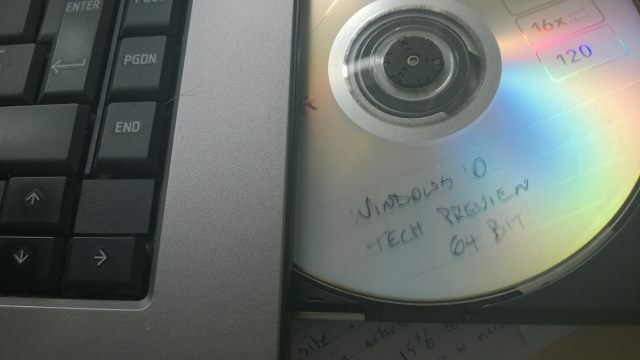
כאשר הדיסק במגש או ה- ISO מותקן, המתקין צריך להפעיל אותו מחדש. התחל בהסכמת לתנאי הרישיון, לאחר מכן בחר בשפות המועדפות, תאריך ומטבע ושפת המקלדת ולחץ הבא.

במסך הבא, לחץ על להתקין עכשיו כדי להתחיל, ולחכות עם התקנת מערכת ההפעלה. כמה מהר זה יקרה יהיה תלוי במהירות של הכונן הקשיח וכונן ה- DVD. לאחר השלמתם, תוכלו לבחור בין השתמש בהגדרות מהירות ו התאמה אישית, בדיוק כמו עם חלונות 8.
זה כל כך פשוט!
הקמת חשבון
אם כבר בבעלותך חשבון Windows ((שתצטרך להוריד את התצוגה המקדימה הטכנית של Windows 10), בטח תדע שתוכל להשתמש בזה כדי להיכנס למחשב הווירטואלי שלך. אתה יכול להשתמש בזה כבר בחלון 8, או ב- Xbox 360 או Xbox One או ב- Windows Phone.
עם Windows 10, כניסה למחשב באמצעות החשבון הרגיל שלך תביא לסינכרון של שינויים לענן. נראה שיש היררכיה כלשהי של גרסאות שמשמעותן היא שהשינויים שבוצעו במסך הפתיחה שלך (כגון צבע הנושא שנבחר) ישקף על מסך ההתחלה של Windows 8 שלך, אז היזהר עם הבחירות שלך עשה.
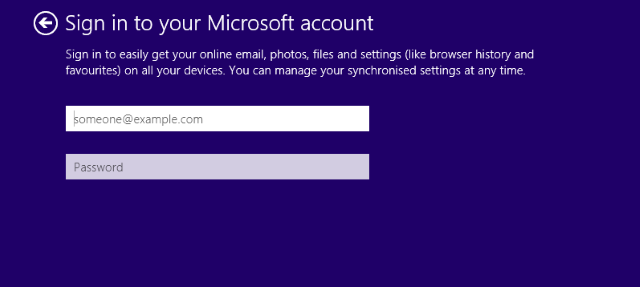
כדי למנוע זאת, צור חשבון מקומי לתצוגה מקדימה טכנית של Windows 10 (בחר צור חשבון חדש> היכנס ללא חשבון Microsoft) או להשתמש בחשבון מיקרוסופט אחר. המדריך של ג'סטין מסביר יותר אודותיו חשבונות משתמש ב- Windows 8 כיצד מיקרוסופט עיבדה חשבונות משתמשים ב- Windows 8מה קורה בחשבונות משתמש ב- Windows 8? זה לא מסובך - מיקרוסופט רוצה שכולם ישתמשו בחשבון מקוון בכדי להיכנס למערכת ההפעלה השולחנית שלהם. בטח, הם מציעים מקבילה לא מקוונת, אבל הם ... קרא עוד , מידע החל על Windows 10.
עם הגדרת החשבון, Windows 10 ימשיך להתקין אפליקציות. זה ייקח כמה רגעים ואז Windows 10 יתחיל.
זמן ל חקור את התצוגה המקדימה הטכנית Windows 10 בתמונות - סיור מודרך בתצוגה המקדימה הטכניתהתצוגה המקדימה הטכנית של Windows 10 זמינה כעת לכולם. כמה חרקים הצידה, זה נראה מבטיח. אנו נדריך אתכם דרך צילום המסך החדש של Windows בכל פעם. קרא עוד !
אין מחשב חילוף? התקן על מחשב וירטואלי במקום!
אם אתה מחמיץ את האפשרות של מחשב רזרבי ורוצה לנסות את התצוגה המקדימה הטכנית של Windows 10, האלטרנטיבה הטובה ביותר שלך היא להוריד את ה- ISO ולהתקין אותו על מחשב וירטואלי.
VirtualBox של Oracle הוא כנראה האפשרות הטובה ביותר כאן, במיוחד מכיוון שהיא קוד פתוח ומתעדכנת באופן קבוע. אתה יכול להוריד אותו מ- www.virtualbox.org/wiki/Downloads. אתה כבר משתמש ב- VirtualBox? הקפד לעדכן לגרסה האחרונה לפני שתנסה להתקין את התצוגה המקדימה הטכנית - אם זה לא קורה אוטומטית כשאתה מפעיל את התוכנה, פתח עזרה> בדוק אם קיימים עדכונים ... ופעל לפי ההוראות.

כאשר האפליקציה מעודכנת, הפעל מחדש ולחץ חדש. תן שם למערכת ההפעלה Windows 10 ובחר ב- Windows 8.1 בתפריט הנפתח גירסה, ציין אם ה- ISO שלך הוא 32 סיביות או 64 סיביות. עבור דרך האשף שמקבל את ההגדרות המומלצות (להבטיח שיש לך מספיק שטח דיסק קשיח ל- VM) עד להגדרת ההתקנה הוירטואלית ולחץ על התחל.
בשלב זה, המחשב הווירטואלי יאתחל, ישאל אותך היכן נמצא קובץ ה- ISO (יתכן שהוא ב- DVD או על דיסק קשיח) וההתקנה תתחיל כמתואר לעיל.
בעיות עלולות להתרחש עם VirtualBox. אם הוא מדווח על חוסר RAM, וודא שכל התוכנות האחרות סגורות. כישלון ההתקנה יכול להיות קשור להגדרות DEP של המחשב המארח. כדי להתאים את אלה, פתח מאפייני מערכתלחץ על מתקדם> ביצועים ובתוך הגדרות פתוח מניעת ביצוע נתונים. הנה, שנה את ההגדרה מ הפעל DEP לתוכניות ושירותים חיוניים של Windows בלבד ל הפעל DEP לכל התוכניות והשירותים למעט אלה שבחרתי.
למידע נוסף על הפעלת VirtualBox, ראה שלנו מדריך למשתמש ב- VirtualBox לא רשמי כיצד להשתמש ב- VirtualBox: מדריך למשתמשבאמצעות VirtualBox אתה יכול להתקין ולבדוק בקלות מערכות הפעלה מרובות. אנו נראה לך כיצד להגדיר את Windows 10 ו- Ubuntu Linux כמכונה וירטואלית. קרא עוד .
הטוב משני העולמות: הפעלת Windows 10 בדיסק קשיח וירטואלי (VHD)
לא מעוניין במחשב וירטואלי או בהתקנה מעל גרסת מערכת ההפעלה הנוכחית שלך, אבל בכל זאת רוצה לנסות את Windows 10 ואין לך מחשב רזרבי?
בואו לנסות את שיטת VHD, שהיא אידיאלית לנסות מערכת הפעלה Windows מודרנית חדשה מבלי לבלבל את כל מה שיש במערכת שלכם. שים לב שמערכת המוצפנת באמצעות BitLocker אינה יכולה להשתמש בשיטה זו.
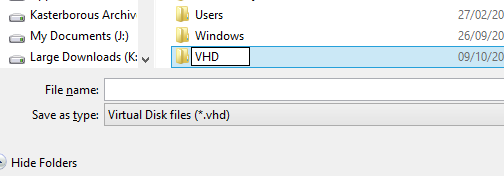
כדי לנסות זאת, תזדקק למחשב עם Windows 7 סיביות של 64 סיביות ומעלה (Ultimate או Enterprise, אם כי הגרסה לא אמורה להיות חשובה במחשבי Windows 8). תצטרך גם את מדיה ההתקנה: 32 סיביות או 64 סיביות צריכות לעבוד באותה מידה. הכן לפני כן, וודא שיש לך לפחות 20-30 ג'יגה-בייט, תלוי אם בחרת בגרסת 32 סיביות או 64 סיביות. בשימוש בתצוגה מקדימה טכנית של Windows 10 ליותר מסתם הערכה, תצטרך פעמיים סכום זה.
כתוב ל- USB בדרך הנכונה
התחל בהורדת ה- ISO כמתואר לעיל, כתיבה ל- USB. כמה מדריכים מקוונים מציעים לך להשתמש בכלי הכתיבה האישי ל- USB של מיקרוסופט [אין עוד זמן זמין], אולם זה כותב אוטומטית בפורמט הדיסק NTFS; אם אתה משתמש במחשב Windows 8 או 8.1, תצטרך לכונן USB להיות מעוצב כ- FAT32. אתה יכול להתמודד עם זה במהירות בעזרת הכלי לפורמט של סייר Windows (זכור להגדיר כ- FAT32) ואז להתקין את קובץ ה- ISO ולהעתיק את תוכנו של ה- DVD הווירטואלי למכשיר ה- USB.
בשלב הבא, פתח את ניהול המחשבים (פתוח סייר קבצים, מקש ימני המחשב שלי> ניהול) ולהרחיב אחסון> ניהול דיסק. כאן בחר בכונן שביצעת עליו שטח ואז פתח פעולה> צור VHD.
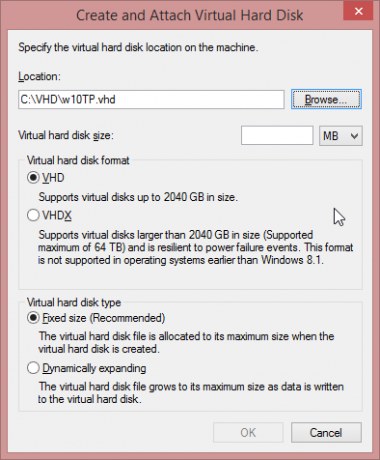
כאן, דפדף אל המיקום שברצונך ליצור את ה- VHD ותן לו שם קובץ, ורשום את הפרטים האלה למועד מאוחר יותר. בשלב הבא הגדר א גודל דיסק קשיח וירטואלי (25 ג'יגה-בתים ומעלה), מבטיחים זאת VHD נבחר בחלק העליון מידה קבועה בתחתית.
לחץ על בסדר כדי להמשיך ולצפות בפינה השמאלית התחתונה של מסך ניהול המחשבים, שם סרגל התקדמות מדגים את יצירת ה- VHD. לאחר השלמת ניהול מחשב יציג מכשיר חדש לגמרי בגודל שצוין. רשמו גם את זה.

השבת אפשרויות אבטחה של UEFI
משתמשים במכשירי Windows 8 ו- 8.1 עם מערכת ההפעלה המותקנת מראש יצטרכו להשבית את אפשרויות האבטחה ב- UEFI, אך ניתן לאפשר זאת לאחר ההתקנה. עקוב אחרי זה של כריס הופמן מדריך בנושא הגעה למסך אפשרויות הקושחה של UEFI כיצד לגשת ל- BIOS במחשב Windows 8Windows 8 פשט את הגישה ל- BIOS. במקום שילובי מקשים, תוכלו פשוט להשתמש בתפריט אפשרויות האתחול של Windows 8. קרא עוד . כדי לעשות זאת.
אתחול המחשב באמצעות מתקין Windows 10 TP
השלב הבא הוא לאתחל את המחשב האישי שלך, כאשר מקל ה- USB מחובר. משתמשי Windows 7 יצטרכו לחפש את ההודעה כדי ללחוץ על מקש כדי לאתחל מהמכשיר החיצוני.
עבור משתמשי Windows 8, הדבר מושג בצורה הטובה ביותר על ידי פתיחת Run (WINDOWS + R) והזנה shutdown.exe / r / o / f / t 00. בסביבת השחזור של Windows, בחר השתמש במכשיר ואז בחר במקל ה- USB שלך.
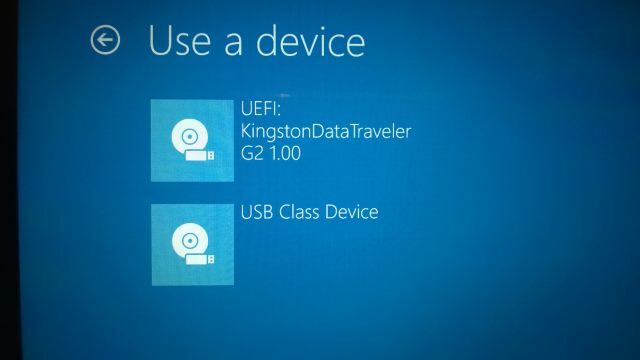
בתוך רגע, המערכת שלך תאתחל מהדיסק התצוגה המקדימה הטכנית של Windows 10 ותבקש ממך להתחיל בהתקנה; עשה זאת, אך השהה ליד איזה סוג התקנה אתה רוצה? מסך. הנה, הקש Shift + F10 כדי לפתוח את שורת הפקודה ולבדוק את מיקום ה- VHD שלך. זה עשוי להיות C: \ VHD או שזה יכול להיות מספר הכונן שהוקצה לניהול מחשבים. להשתמש ב דיר פקודה למצוא את התוכן של כל כונן וספריות שבהם אתה מאמין ש- VHD יהיה.
כשאתה מוצא אותו, הקלד הפעל את Diskpart ואז הזן את הדברים הבאים:
בחר קובץ vdisk = c: \ vhd \[נתיב מלא לקובץ VHD שלך]
צרף vdisk
יציאה
עכשיו, בחר את מותאם אישית: התקן את Windows בלבד (מתקדם) אפשרות ותישאל איפה ברצונך להתקין את Windows. בחר בכונן החדש (תוך התעלמות מההודעה ש"לא ניתן להתקין את Windows בכונן זה ") ולחץ על הבא. ההתקנה תימשך כעת, עם מספר הצעדים הנדרשים כמתואר לעיל.
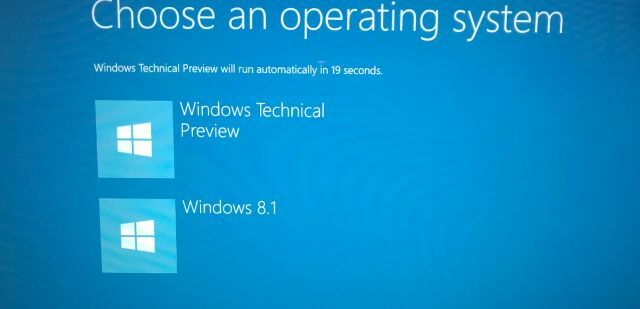
ברגע ש- Windows יתחיל, עדיין יהיה לך את אותו הכונן הקשיח (או SSD), אך כעת תהיה עליו מחיצה וירטואלית, מוצגת על ידי Windows כמחיצה מקורית עם התקנת התצוגה המקדימה הטכנית של Windows 10 מותקנת בה, אך למעשה למעשה קובץ.
כשתסיים לבדוק את Windows 10 TP, פתח את המיקום של ה- VHD ומחק אותו. תצטרך גם לפתוח MSConfig, לעבור ל- אתחול לחץ על הכרטיסייה ומחק את הערך עבור Windows 10.
מסקנה: עזור למיקרוסופט לשפר את Windows 10!
כשאתה משתמש בתצוגה מקדימה טכנית של Windows 10, תבחין בהודעות קופצות בפינת התצוגה. אלה שאלות שמיקרוסופט מבקשת מכם דרג ולתת משוב על תכונות רוצה תכונות חדשות של Windows? שתף את הרעיונות שלך במיקרוסופט והצביעמיקרוסופט רוצה לדעת איך תרצה ש- Windows תיראה! הצע ובחן את תכונות Windows כדי לעצב את הגירסה הבאה של Windows. קרא עוד .
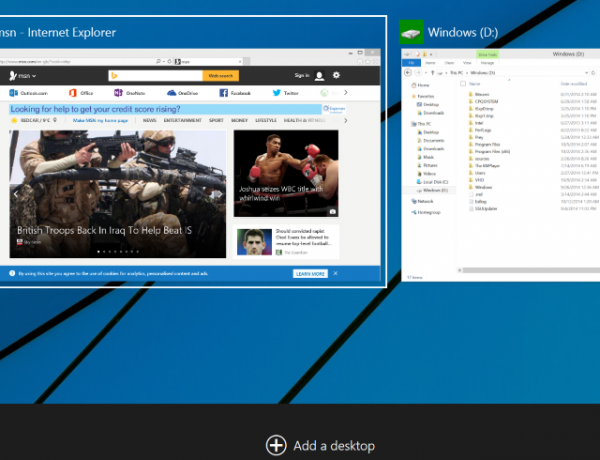
מעולם לא ביקשה מיקרוסופט לקבל משוב בצורה כזו מצד קבוצה כה גדולה של משתמשים, עדויות נראה כי הן מתייחסות ברצינות לתלונות על Windows 8.
התקנת את התצוגה המקדימה הטכנית עדיין? נתקל בבעיות? תן לנו לדעת איך זה הלך עבורך, ואם יש לך טיפים להוסיף.
כריסטיאן קאוולי הוא סגן עורך לביטחון, לינוקס, עשה זאת בעצמך, תכנות וטכנולוגיות. הוא גם מייצר את הפודקאסט שימושי באמת ובעל ניסיון רב בתמיכה בשולחן עבודה ותוכנה. תורם למגזין Linux Format, כריסטיאן הוא טינקרר Raspberry Pi, חובב לגו וחובב משחקי הרטרו.


